PowerPoint(パワーポイント)手順書作成メリット
皆さん、PowerPointで手順書を作成するメリットをご存じでしょうか。PowerPointでは、音声や動画を挿入することができます。
手順書を作る際に動画などで説明する方が良いような場合はPowerPointで作ることをお勧めします。例えば、料理の手順では文字や画像だけの説明より動画で実際に見る方がわかりやすいでしょう。
逆に動画や音声を必要としない手順書ではPowerPointで作成するメリットはあまりありませんのでExcelで作成することをお勧めします。今回の記事では手順書に動画を挿入する方法についてご紹介します。
PowerPoint(パワーポイント)動画挿入方法
では、早速ですがPowerPointで動画を挿入する方法をご紹介します。まず、「挿入」タブの「メディア」を確認しましょう。

「メディア」の中に「ビデオ」「オーディオ」「画面録画」があります。今回は「画面録画」の方法をご紹介したいと思います。
画面録画を選択すると以下のような画面が表示されます。
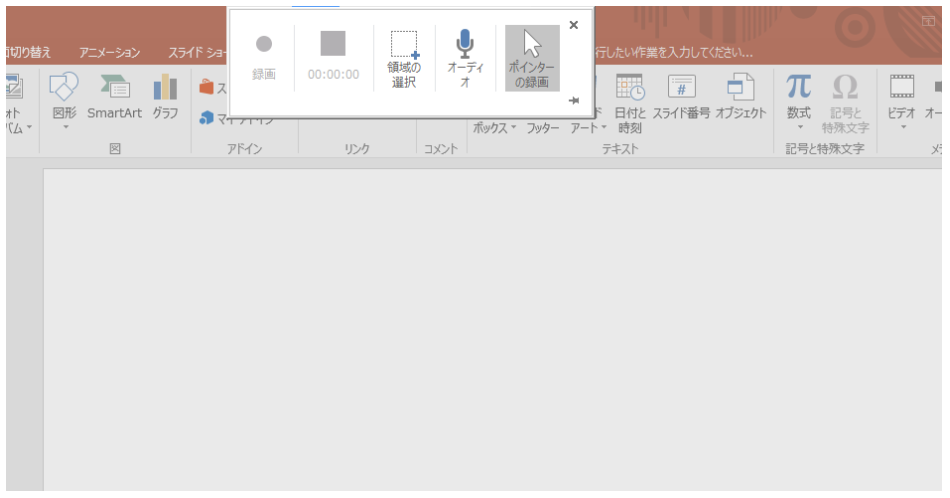
ここで録画する領域の選択と録画ボタンをクリックすることで画面録画を開始することができます。
領域を選択し、録画をクリックすると以下のようになります。
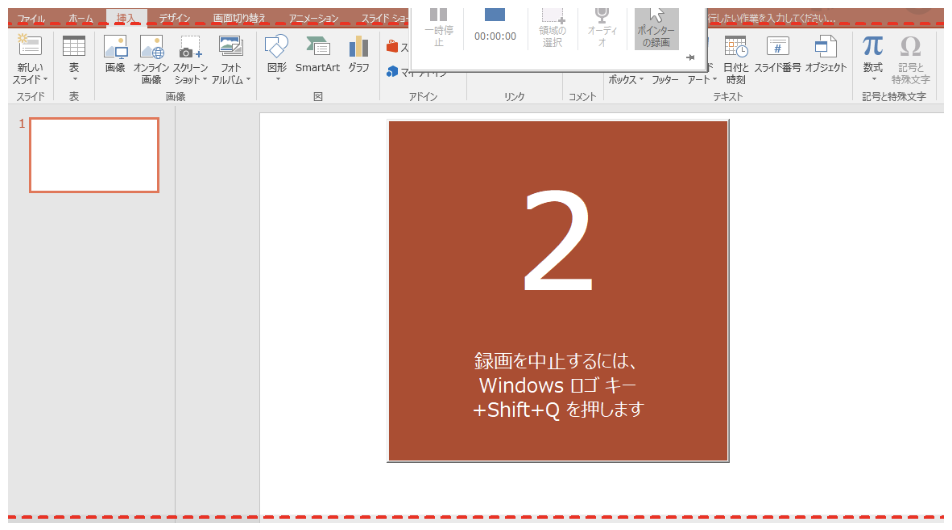
録画を開始したら作業を開始します。録画を終了する場合は青色の四角をクリックします。
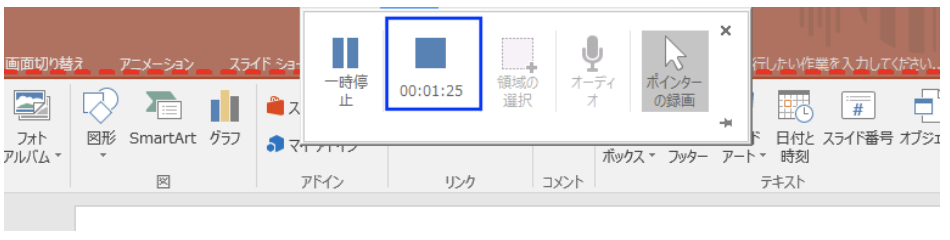
停止をするとPowerPointに今録画した画面を挿入することができます。
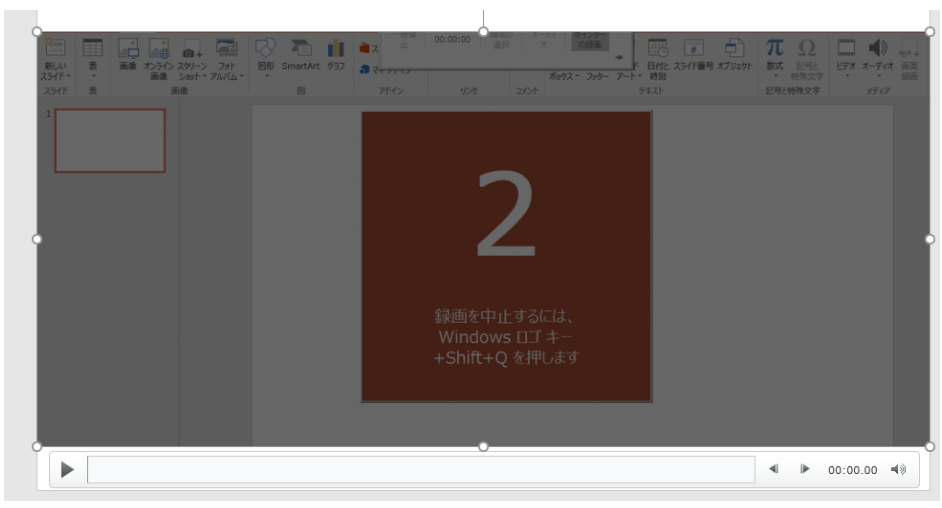
これで動画を挿入することができました。実際の操作を映しつつ説明をすることができるのでわかりやすい手順書を作成することができます。
PowerPointの操作方法は実際に手を動かし、身につけていきましょう
今の時代、様々な仕事でPowerPointを使用することがあるでしょう。今回はPowerPointで手順書を作成する方法についてご紹介しました。このような機能を使いこなすことができれば仕事にも役に立つので、実際に手を動かし、覚えていきましょう。
WordやExcel、PowerPointなどのOfficeツールでは便利なショートカットキーなどがたくさんあるのでよく使う作業に関してはショートカットキーを調べてみるのも効率よく仕事を進める上で大切なことなのでこれから実践してみましょう。
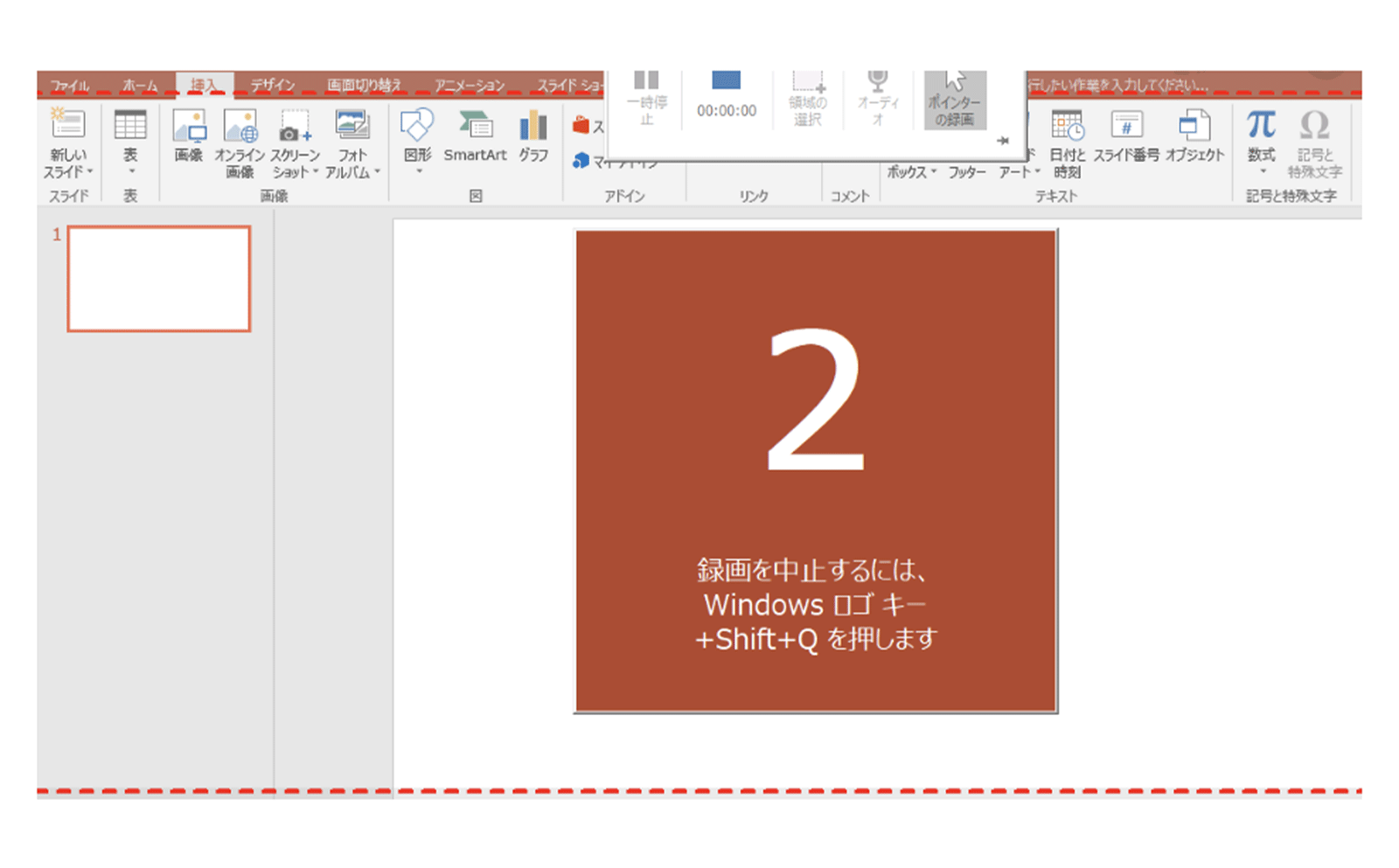
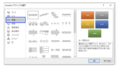
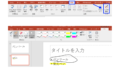
コメント